Zaktualizowany 2024 kwietnia: Przestań otrzymywać komunikaty o błędach i spowolnij swój system dzięki naszemu narzędziu do optymalizacji. Pobierz teraz na pod tym linkiem
- Pobierz i zainstaluj narzędzie do naprawy tutaj.
- Pozwól mu przeskanować twój komputer.
- Narzędzie będzie wtedy napraw swój komputer.
W arkuszu kalkulacyjnym programu Microsoft Excel w jednej komórce mogą znajdować się formuły, które do obliczeń wymagają informacji z innej komórki. Te relacje nazywane są odniesieniami. Jeśli komórka odwołuje się do siebie lub innej komórki, która odwołuje się do oryginalnej komórki, formuł nie można ukończyć, ponieważ wymagają one wyniku zależnego od oryginalnej komórki. To zdarzenie nazywa się odwołaniem cyklicznym, a jeśli masz duży arkusz kalkulacyjny z tysiącami formuł, odwołanie cykliczne może spowodować nieprawidłowe obliczenie całego arkusza.
Ty masz wprowadził formułę, ale to nie działa. Zamiast tego otrzymasz wiadomość o „odwołaniu cyklicznym”. Miliony ludzi mają ten sam problem, a dzieje się tak, ponieważ twoja formuła próbuje obliczyć samą siebie, a ty wyłączyłeś funkcję zwaną obliczaniem iteracyjnym. Oto jak to wygląda:
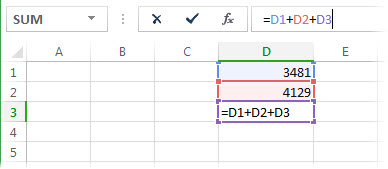
Formuła = D1 + D2 + D3 nie działa, ponieważ znajduje się w komórce D3 i próbuje obliczyć samą siebie. Aby rozwiązać problem, możesz przenieść formułę do innej komórki. Naciśnij Ctrl + X, aby wyciąć formułę, wybierz inną komórkę i naciśnij Ctrl + V, aby ją wkleić.
Innym częstym błędem jest użycie funkcji, która zawiera odniesienie do samej siebie; na przykład komórka F3 = SUMA (A3: F3).
Jak znaleźć odwołania cykliczne w programie Excel
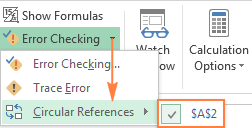
Aby sprawdzić, czy skoroszyt programu Excel zawiera odwołania cykliczne, wykonaj następujące kroki:
- Przejdź do karty Formuły, kliknij strzałkę obok pozycji Sprawdzanie błędów i wskaż Odnośniki cykliczne. Wyświetla ostatnie wprowadzone odwołanie cykliczne.
- Kliknij komórkę wymienioną w obszarze Odwołania cykliczne, a program Excel przeniesie Cię do dokładnie tej komórki.
- Gdy to zrobisz, pasek stanu poinformuje Cię, że w skoroszycie znaleziono odwołania do pierścieni i wyświetli adres jednej z tych komórek.
Aktualizacja z kwietnia 2024 r.:
Za pomocą tego narzędzia możesz teraz zapobiegać problemom z komputerem, na przykład chroniąc przed utratą plików i złośliwym oprogramowaniem. Dodatkowo jest to świetny sposób na optymalizację komputera pod kątem maksymalnej wydajności. Program z łatwością naprawia typowe błędy, które mogą wystąpić w systemach Windows - nie ma potrzeby wielogodzinnego rozwiązywania problemów, gdy masz idealne rozwiązanie na wyciągnięcie ręki:
- Krok 1: Pobierz narzędzie do naprawy i optymalizacji komputera (Windows 10, 8, 7, XP, Vista - Microsoft Gold Certified).
- Krok 2: kliknij „Rozpocznij skanowanie”, Aby znaleźć problemy z rejestrem Windows, które mogą powodować problemy z komputerem.
- Krok 3: kliknij „Naprawić wszystko”, Aby rozwiązać wszystkie problemy.
Jeśli odwołania cykliczne znajdują się w innych arkuszach, pasek stanu wyświetla tylko „Odwołania cykliczne” bez adresu komórki.
Uwaga. Ta funkcja jest wyłączona, jeśli włączona jest opcja „Obliczanie iteracyjne”. Musisz go wyłączyć przed sprawdzeniem skoroszytu w celu uzyskania odwołań cyklicznych.
Jak usunąć odwołania cykliczne w programie Excel
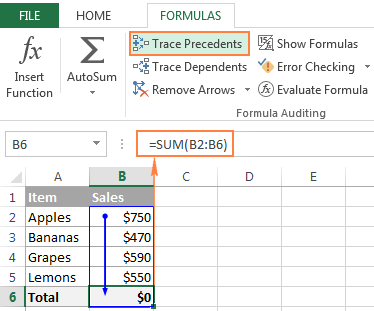
Jeśli formuła bezpośrednio odwołuje się do własnej komórki lub ostatecznie odwołuje się do własnej komórki za pośrednictwem ciągu odniesień do innych komórek, program Excel wyświetli cykliczne ostrzeżenie dotyczące odwołania. Przyczyną tego jest to, że formuły nie można obliczyć w zwykły sposób, ponieważ po zaktualizowaniu może wpływać na własną wartość.
Często jest to oznaka błędu literowego lub błędu logicznego i będziesz chciał dowiedzieć się, co tworzy odwołanie cykliczne i je wyeliminować.
- Otwórz arkusz kalkulacyjny
- Użyj menu Formuły
- Wyszukaj odwołanie cykliczne
- Śledzenie precedensów w programie Excel
- Postępuj zgodnie z łańcuchem referencyjnym
- Znajdź inne kręgi według swoich potrzeb
- Obliczenia iteracyjne w programie Excel
Aktywacja funkcji obliczeń iteracyjnych
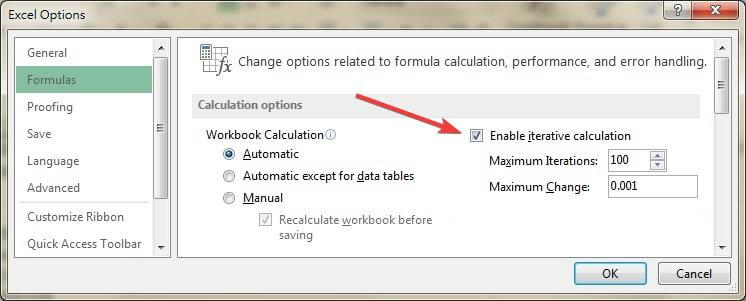
- Otwórz Microsoft Excel
- Wybierz Plik i przejdź do Opcje
- Wybierz formuły
- Zaznacz pole obok „Włącz obliczenia iteracyjne
Ręczne przenoszenie formuły do innej komórki
Jeśli masz proste obliczenie, np. A1 + A2 + A3 = A4, ale chcesz ustawić formułę sumy na A1, A2 lub A3 zamiast A4, spowoduje to błąd odniesienia.
W takim przypadku po prostu wybierz inną komórkę dla swojej formuły bez nakładania się na komórki, które już zawierają wartości liczbowe.
Wnioski
Jeśli wykonasz poniższe kroki, powinieneś być w stanie poprawić wszelkie błędy cyklicznych odwołań i nadal odpowiednio korzystać z programu Microsoft Excel.
Która metoda była dla Ciebie najlepsza? Daj nam znać, zostawiając nam wiadomość w sekcji „Komentarze” poniżej.
Porada eksperta: To narzędzie naprawcze skanuje repozytoria i zastępuje uszkodzone lub brakujące pliki, jeśli żadna z tych metod nie zadziałała. Działa dobrze w większości przypadków, gdy problem jest spowodowany uszkodzeniem systemu. To narzędzie zoptymalizuje również Twój system, aby zmaksymalizować wydajność. Można go pobrać przez Kliknięcie tutaj

CCNA, Web Developer, narzędzie do rozwiązywania problemów z komputerem
Jestem entuzjastą komputerów i praktykującym specjalistą IT. Mam za sobą lata doświadczenia w programowaniu komputerów, rozwiązywaniu problemów ze sprzętem i naprawach. Specjalizuję się w tworzeniu stron internetowych i projektowaniu baz danych. Posiadam również certyfikat CCNA do projektowania sieci i rozwiązywania problemów.

